Uzyskiwanie informacji o stanie atramentu
FAQ ID: 8201137800
Data wydania: 15 czerwca 2011
Rozwiązanie:
Uzyskiwanie informacji o stanie atramentu za pomocą ekranu LCD na urządzeniu
1. Upewnij się, że zasilanie jest włączone i wyświetlany jest ekran HOME (POCZĄTEK).Jeśli ekran HOME (POCZĄTEK) nie jest wyświetlany, dotknij przycisku HOME (POCZĄTEK), aby go wywołać.
2. Na ekranie [HOME] (POCZĄTEK) wybierz pozycję  [Setup] (Konfiguracja).
[Setup] (Konfiguracja).
Zostanie wyświetlone menu konfiguracji.
3. Wybierz funkcję  wyświetlania ilości pozostałego atramentu, a następnie dotknij przycisku OK.
wyświetlania ilości pozostałego atramentu, a następnie dotknij przycisku OK.
Jeśli jest dostępna informacja na temat poziomu pozostałego atramentu, w obszarze (A) pojawi się symbol A. 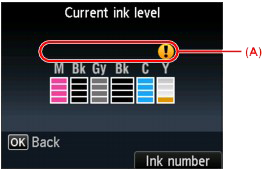
Przykład: 
Niski poziom atramentu w zbiorniku. Przygotuj nowy zbiornik z atramentem.
INFORMACJE POMOCNICZE
- Aby wyświetlić numer modelu kasety z atramentem, wybierz pozycję Ink number (Numer atramentu), dotykając prawego przycisku funkcyjnego.
- Można także sprawdzić stan atramentu na ekranie LCD podczas drukowania.
- Informacje o stanie atramentu można również uzyskać z ekranu komputera.
-> Zapoznaj się z treścią sekcji [ Canon IJ Status Monitor (Windows) ] (Monitor stanu Canon IJ (Windows)) na tej stronie.
-> Zapoznaj się z treścią sekcji [ Checking the Current Ink Level (Macintosh) ] (Sprawdzanie bieżącego poziomu atramentu (Mac)) na tej stronie.
Sprawdzanie stanu atramentu na podstawie kontrolek atramentu.
1. Upewnij się, że zasilanie jest włączone, a następnie delikatnie otwórz tacę wyprowadzania papieru.
2. Unieś moduł skanera/pokrywę aż do zatrzymania.
-> [ Replacing an Ink Tank ] (Wymiana zbiornika z atramentem)
3. Sprawdź kontrolkę atramentu.
Po sprawdzeniu stanu kontrolek atramentu zamknij moduł skanera/pokrywę.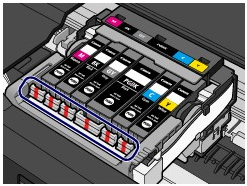
- Kontrolka atramentu świeci się
Zbiornik z atramentem jest prawidłowo zainstalowany.
- Kontrolka atramentu miga.
- Miga powoli (co około 3 sekundy)
 ...... Sekwencyjnie
...... SekwencyjnieNiski poziom atramentu w zbiorniku. Przygotuj nowy zbiornik z atramentem.
Miga szybko (co około 1 sekundę)
 ...... Sekwencyjnie
...... Sekwencyjnie- Zbiornik z atramentem nie jest prawidłowo zainstalowany.
Lub
- Zabrakło atramentu.
Upewnij się, że zbiornik z atramentem został zainstalowany w prawidłowym położeniu pokazanym na etykiecie uchwytu głowicy drukującej. Jeśli położenie jest prawidłowe, a kontrolka miga, wystąpił błąd i urządzenie nie może drukować. Sprawdź komunikat o błędzie widoczny na wyświetlaczu LCD.
->[ An Error Message Is Displayed on the LCD ] (Na ekranie LCD jest wyświetlany komunikat o błędzie)
- Kontrolka atramentu nie świeci się.
Zbiornik z atramentem nie jest prawidłowo zainstalowany lub funkcja wykrywania pozostałego poziomu atramentu jest wyłączona. Jeśli zbiornik z atramentem nie został prawidłowo zainstalowany, naciśnij znajdujący się na zbiorniku symbol
 (Push (Naciśnij)), aż zbiornik zostanie zatrzaśnięty w odpowiedniej pozycji Jeśli nie można osadzić zbiornika na miejscu, upewnij się, że ze spodu zbiornika została zdjęta pomarańczowa osłona.
(Push (Naciśnij)), aż zbiornik zostanie zatrzaśnięty w odpowiedniej pozycji Jeśli nie można osadzić zbiornika na miejscu, upewnij się, że ze spodu zbiornika została zdjęta pomarańczowa osłona.Jeśli po ponownym zainstalowaniu zbiornika z atramentem kontrolka wciąż się nie świeci, wystąpił błąd i urządzenie nie może drukować. Sprawdź komunikat o błędzie widoczny na wyświetlaczu LCD.
->[ An Error Message Is Displayed on the LCD ] (Na ekranie LCD jest wyświetlany komunikat o błędzie)
INFORMACJE POMOCNICZE
Informacje o stanie atramentu można również uzyskać z ekranu komputera.
-> Zapoznaj się z treścią sekcji [ Canon IJ Status Monitor (Windows) ] (Monitor stanu Canon IJ (Windows)) na tej stronie.
-> Zapoznaj się z treścią sekcji [ Checking the Current Ink Level (Macintosh) ] (Sprawdzanie bieżącego poziomu atramentu (Mac)) na tej stronie.
Canon IJ Status Monitor (Windows) (Monitor stanu Canon IJ (Windows))
Jeśli po przeczytaniu tej informacji korzystasz ze sterownika drukarki XPS, zastąp „Canon IJ Status Monitor (Monitor stanu Canon IJ)” oknem „Canon IJ XPS Status Monitor (Monitor stanu Canon IJ XPS)”.
Canon IJ Status Monitor to aplikacja pokazująca stan drukarki oraz postęp drukowania. Stan drukarki obrazowany jest za pomocą grafik, ikon i komunikatów.
- Uruchamianie aplikacji Canon IJ Status Monitor
Aplikacja Canon IJ Status Monitor uruchamiana jest automatycznie w momencie przesłania danych do drukarki. Po uruchomieniu aplikacja Canon IJ Status Monitor przyjmuje postać przycisku na pasku zadań. 
Kliknij przycisk monitora stanu znajdujący się w pasku zadań. Zostanie wyświetlone okno Canon IJ Status Monitor (Monitor stanu Canon IJ). 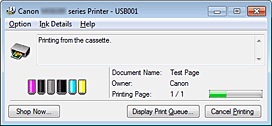
INFORMACJE POMOCNICZE
- Aby otworzyć aplikację Canon IJ Status Monitor, gdy urządzenie nie drukuje, otwórz okno konfiguracji sterownika drukarki i kliknij opcję View Printer Status... (Wyświetl stan drukarki) na karcie Maintenance (Konserwacja).
- Informacje wyświetlane przez aplikację Canon IJ Status Monitor mogą być różne, w zależności od kraju lub regionu, w którym używane jest urządzenie.
- Gdy występują błędy
Aplikacja Canon IJ Status Monitor jest wyświetlana automatycznie, gdy występują błędy (np. gdy w drukarce brakuje papieru lub kończy się atrament). 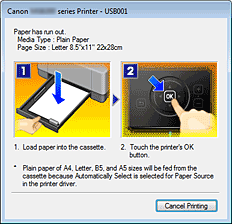
W takich przypadkach należy wykonać czynności stosowne do komunikatów.
Sprawdzanie bieżącego poziomu atramentu (Mac)
Istnieje możliwość sprawdzenia szczegółowych informacji, takich jak poziom pozostałego atramentu czy typy atramentów dla danego modelu.
1. Wybierz z menu podręcznego programu Canon IJ Printer Utility opcję Ink Level Information (Informacje o poziomie atramentu)
Zostanie wyświetlona ilustracja z typami atramentów i ich stanami.
W przypadku wystąpienia ostrzeżenia lub błędu związanego z poziomem pozostałego atramentu sterownik drukarki spowoduje wyświetlenie informującej o tym ikony.
W takich przypadkach należy wykonać czynności stosowne do informacji wyświetlonych na ekranie.
2. W razie potrzeby kliknij opcję Ink Details (Szczegółowe informacje o atramencie)
Istnieje możliwość sprawdzenia informacji dotyczących atramentu.
INFORMACJE POMOCNICZE
- Kliknij przycisk
 , aby sprawdzić, jakie zbiorniki z atramentem pasują do danego modelu.
, aby sprawdzić, jakie zbiorniki z atramentem pasują do danego modelu. - Kliknij opcję Update (Aktualizuj), aby wyświetlić aktualny stan pozostałego atramentu.
Odpowiednie modele
- PIXMA MG6240
- PIXMA MG6250